Androidスマホ・タブレットはWi-Fiにつなげることができます。
こんな人に向けての記事です。
- Androidスマホを自宅のWi-Fiにつなげたい
- Androidタブレットをお店のWi-Fiにつなげたい
今回は、AndroidスマホをWi-Fiにつなげる設定方法を紹介します!
Android端末をWi-Fiにつなげる設定
ここではAndroid スマホを自宅のWi-Fiにつなげてみます。
Wi-Fiにつなげる前に必要なこと
Androidのスマホ・タブレットを自宅のWi-FiやショップのWi-Fiにつなげる前に必要なことがあります。
Wi-Fi接続先の3つの情報が必要です。
- ネットワーク名(SSID)
- セキュリティの種類
- パスワード
自宅の場合、使用しているルーター・モデムに書いてあります。ルーターの裏や側面に書いてありますね。

ショップの場合は壁に貼ってあったりデスクにカードがあるはずです。
Wi-Fiを有効にする
まずは、AndroidスマホのWi-Fiを有効にしましょう!
まずは、Androidの「設定」ボタンをおします。

「ネットワークとインターネット」をおします。
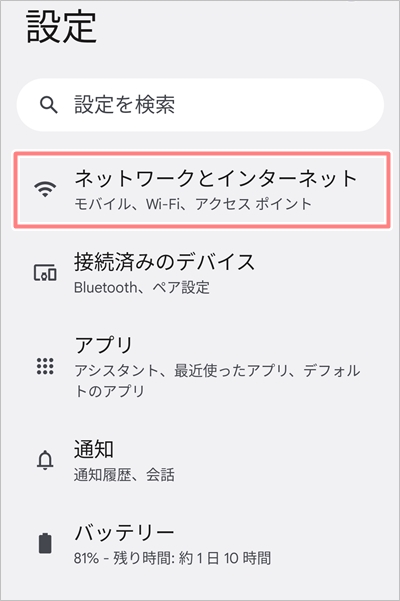
Android13の場合、「インターネット」をおします。旧Androidの場合はここは飛ばして次へ進めて下さい。
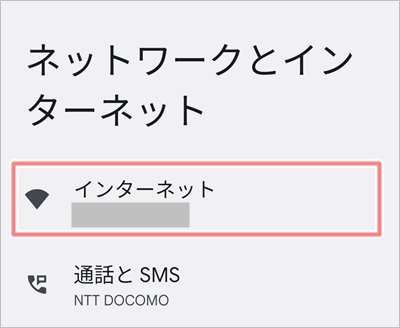
「Wi-Fi」の右にあるスライダーをタップして有効にします。「Wi-Fi 」をおします。
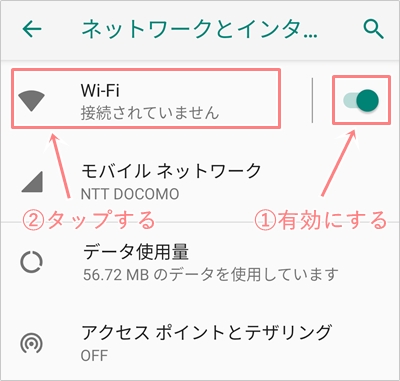
接続可能なWi-Fiが一覧で表示されます。接続したいSSIDがここに表示された場合はそこをタップしてください。もしなければ「ネットワークを追加」をタップしてください。

「ネットワーク名」「セキュリティ」「パスワード」を入力します。接続先のルーター・モデムに従ってください。
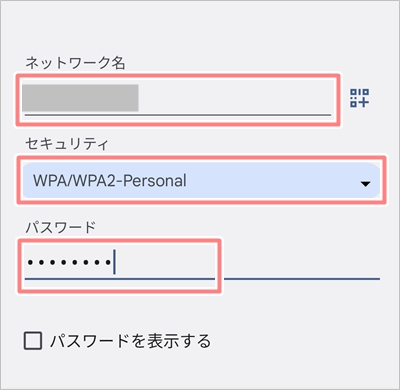
「ネットワーク名」はアクセスポイントであるSSIDを入力します。「セキュリティ」は多くのケースで「WPA/WPA2-Personal」もしくは「WPA/WPA2 PSK」です。「パスワード」を入力します。
ルーターの設定でSSIDを隠蔽している場合、さらに設定が必要です。(何もしていない人はこの設定は不要です。)「詳細設定」をおします。
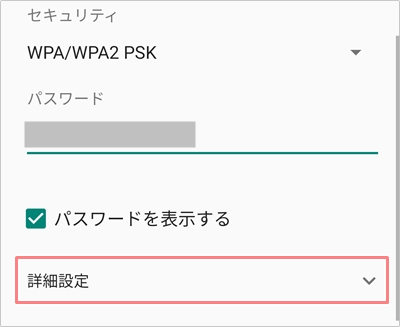
「非公開ネットワーク」を「はい」にします。
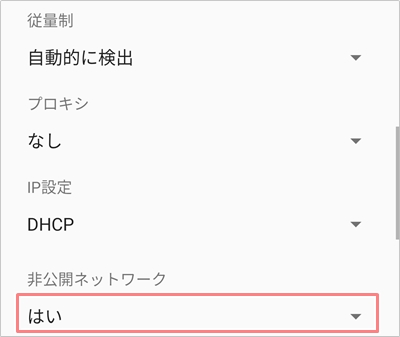
最後に「保存」ボタンをおして保存します。
元のWi-Fiの一覧画面に戻ります。設定したWi-Fiが「接続済み」となりました。
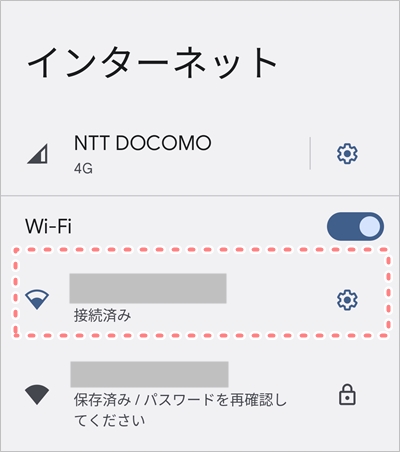
Androidのホーム画面で画面上部から下方向へスワイプします。
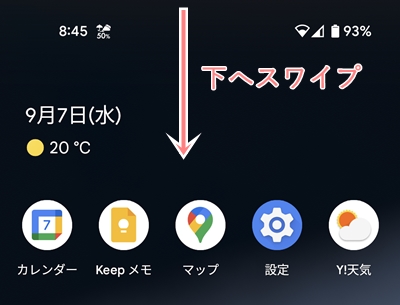
クイック設定パネルが開きます。インターネットのアイコンがWi-Fiの電波アイコンに変わりましたね。
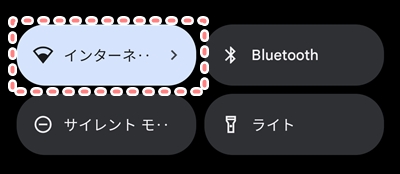
これで、Androidを自宅のWi-Fiにつなげることができました。
Androidヘルプ:https://support.google.com/android/answer/9075847?hl=ja
以上、AndroidスマホをWi-Fiにつなげる設定方法でした。
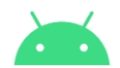
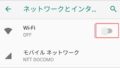
コメント